Nếu bạn nhận được thông báo "iPod đã bị vô hiệu hóa, vui lòng thử lại sau 23614974 phút!", thì điều này sẽ ảnh hưởng đến quá trình sử dụng iPod của bạn, lúc này người dùng đang rất muốn biết cách mở khóa iPod bị vô hiệu hóa mà không cần iTunes hoặc máy tính, thì bài viết này là dành cho bạn.
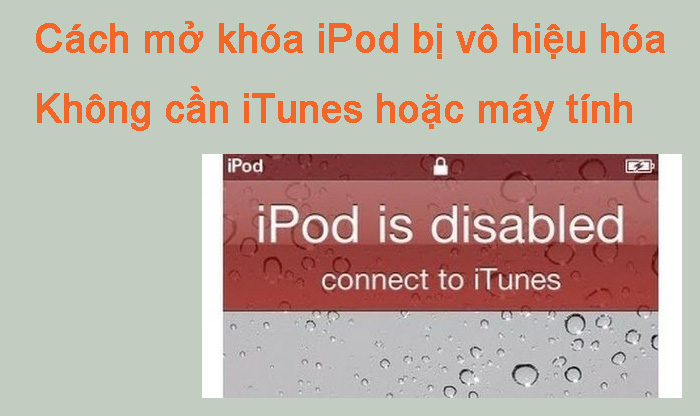
Phần 1. Khi nào iPod Touch của bạn sẽ bị vô hiệu hóa ?
- Nhập sai mật mã 1 đến 5 lần, bạn sẽ nhận được thông báo màu đỏ cho biết mật mã sai.
- Nhập sai mật mã lần thứ 6, bạn sẽ nhận được báo cáo "iPhone đã bị vô hiệu hóa, hãy thử lại sau 1 phút.
- Nhập sai mật mã lần thứ 7, sẽ có thông báo "iPhone đã bị vô hiệu hóa, hãy thử lại sau 5 phút.
- Ở lần thử thứ 8, iDevice của bạn sẽ bị khóa trong 15 phút.
- Ở lần thử sai thứ 9, thiết bị sẽ bị khóa trong 60 phút.
- Nhập sai mật mã lần thứ 10, iDevice sẽ bị vô hiệu hóa hoàn toàn và bạn sẽ phải làm mới.
Phần 2. Cách mở khóa iPod bị vô hiệu hóa mà không cần iTunes hoặc máy tính
1Với LockWiper để mở khóa iPod touch mà không cần iTunes
Nếu bạn không muốn trải qua bất kỳ quá trình phức tạp nào để mở khóa iPod touch, thì trình mở khóa iPod chuyên nghiệp - iMyFone LockWiper là cách mở khóa iPod touch mà không cần iTunes và mật khẩu.
Với khả năng mở khóa bất kỳ iPod, iPhone và iPad bị vô hiệu hóa nào chỉ trong 4 bước đơn giản và không yêu cầu bạn cung cấp mọi loại mật khẩu hoặc bật bất kỳ thứ gì trước.
Toàn bộ quá trình sử dụng trình mở khóa iPod này không mất quá 5 phút và hướng dẫn chi tiết được cung cấp trong ứng dụng để ngay cả người mới không có kỹ năng trước đó cũng có thể hoàn thành thao tác đơn giản này.

Các điểm chức năng cho iPod Unlocker
- Mở khóa nhanh chóng iPhone / iPad / iPod bị vô hiệu hóa mà không cần sử dụng iTunes.
- Hỗ trợ mở khóa các thiết bị iOS bị vô hiệu hóa, bị khóa và thậm chí bị hỏng màn hình.
- Xóa hoàn toàn mật mã 4 chữ số/6 chữ số, Face ID và khóa Touch ID chỉ bằng vài cú nhấp chuột.
- Xóa iPhone khỏi tài khoản iCloud mà không cần mật khẩu.
- Hỗ trợ tất cả các mẫu iPod và phiên bản iOS, bao gồm iOS 18.
Đây là video hướng dẫn cách mở khóa iPod mà không cần mật khẩu.
Các bước mở khóa iPod mà không cần mật khẩu.
Bước 1:Tải xuống, cài đặt và khởi chạy LockWiper trên PC của bạn. Chọn Unlock Screen Passcode từ giao diện chính.
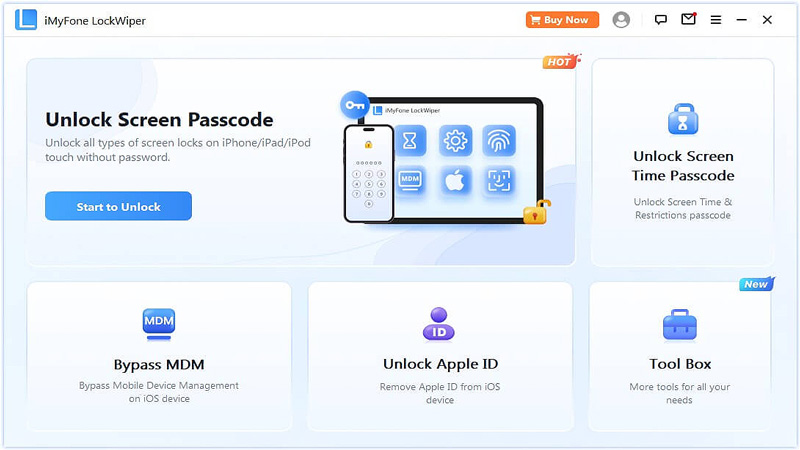
Bước 2:Kết nối iPod của bạn với máy tính và chọn Start. iPod của bạn sẽ tự động được phát hiện. Nhấp vào Download ở đó.
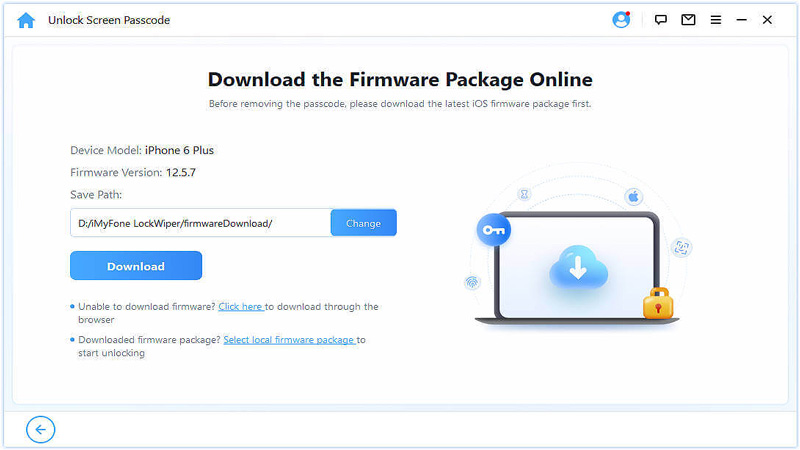
Bước 3:Sau đó nhấp vào Start to Extract.
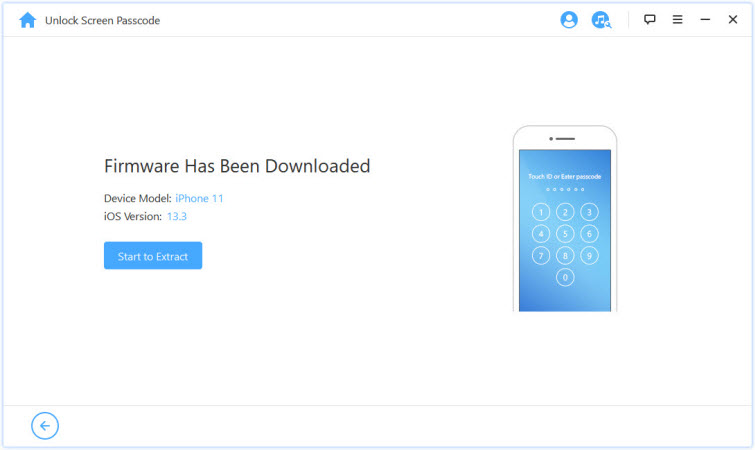
Bước 4:Sau khi hoàn tất, hãy nhấp vào Start to Extract. Nhập 000000 vào hộp xác nhận và nhấp vào Unlock để tiếp tục.
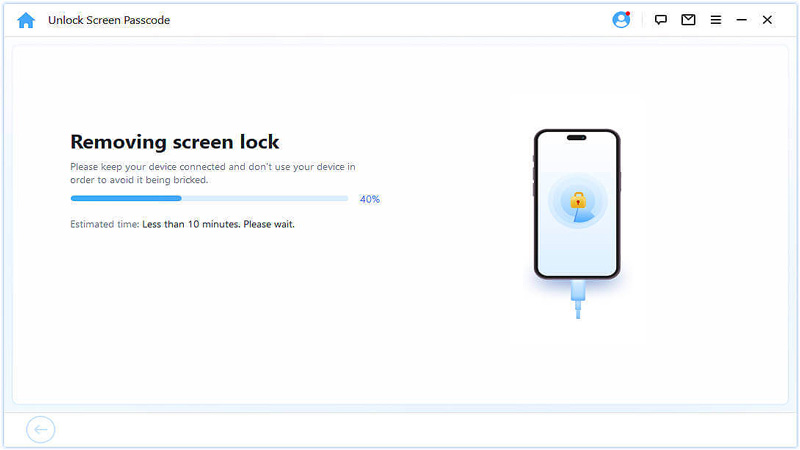
Chỉ cần chờ chưa đầy 2 phút, bạn có thể mở khóa hoàn toàn iPhone và iPad, toàn bộ quá trình mở khóa iPod touch mà không cần iTunes có tỷ lệ thành công lên tới 99% và bảo mật 100%, vì vậy chắc chắn đáng để thử.
2Sử dụng Siri để mở khóa iPod touch mà không cần iTunes và máy tính
Một trong những cách dễ nhất để mở khóa iPod bị vô hiệu hóa mà không cần iTunes hoặc máy tính và đặt lại mật mã iPod là sử dụng Siri của Apple.
Hầu hết người dùng đều dễ dàng chấp nhận phương pháp này vì nó không sử dụng máy tính và cũng không xóa dữ liệu hiện có. Sau đây là các bước:
Ghi chú
- Cách này chỉ hoạt động với iOS 10 trở về trước vì lỗ hổng Siri đã được sửa trong các phiên bản iOS mới hơn.
- Nó không xóa mật mã khỏi iPhone. Vì vậy, bạn phải lặp lại các bước mỗi khi muốn truy cập iPhone.
Bước 1:Kích hoạt Siri, hỏi Siri bây giờ là mấy giờ, thao tác này sẽ hiển thị biểu tượng đồng hồ với múi giờ hiện tại của bạn.
Bước 2:Chọn biểu tượng Đồng hồ, sau đó nhấp vào dấu cộng +, nhập một số ký tự vào search bar.
Bước 3:Nhấn và giữ nút tìm kiếm, sau đó thả ra để tô sáng văn bản. Nhấp vào văn bản được tô sáng một lần nữa để Copy văn bản đó.
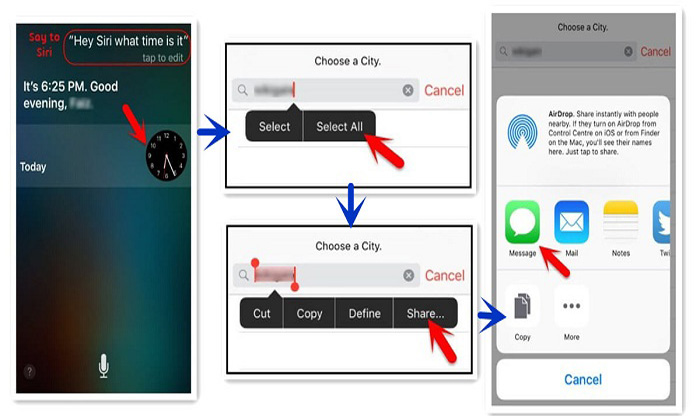
Bước 4:Chọn biểu tượng bên phải sau khi Sao chép rồi Chia sẻ. Thao tác này sẽ hiển thị một menu với nhiều tùy chọn chia sẻ khác nhau.
Bước 5:Chọn tùy chọn Message, hiển thị cửa sổ tin nhắn mới.
Bước 6:Bước 6: Nhấn và giữ trường Đến, sau đó là Dán. Nhấn nút quay lại trên bàn phím của bạn.
Bước 7:Sau đó, nhấn vào nút Create New Contact, chọn thêm ảnh và nhấn vào Choose Photo.
Đợi vài giây, sau đó nhấn Nút Trang chủ. Thao tác này cho thấy bạn đã sửa thành công cách mở khóa iPod mà không cần máy tính.
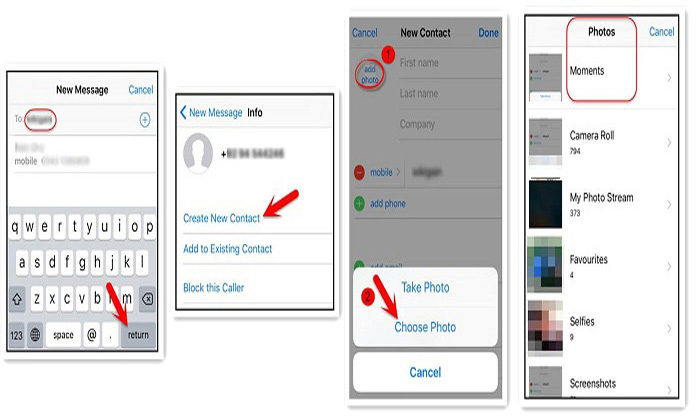
Toàn bộ quá trình không chỉ phức tạp mà còn có những hạn chế về phiên bản iOS có thể khiến bạn phát điên trong quá trình mở khóa, vì vậy tôi khuyên bạn nên sử dụng trình mở khóa iPod đơn giản nhưng hiệu quả - LockWiper.
3Mở khóa iPod touch qua iCloud mà không cần iTunes/Máy tính
Nếu iPod của bạn bị vô hiệu hóa, hãy kết nối với iTunes để mở khóa mà không cần máy tính, thì đây là phương pháp bạn nên cân nhắc sử dụng. Thực hiện theo các bước sau để sửa iPod touch bị vô hiệu hóa của bạn:
Ghi chú
- iPod của bạn phải có tài khoản iCloud và được bật tính năng "Tìm iPod của tôi".
- Bạn phải biết tài khoản và mật khẩu iCloud.
- iPod của bạn phải có kết nối Internet. Nếu không, tính năng xóa từ xa sẽ không có hiệu lực.
Bước 1:Truy cập icloud.com trên bất kỳ iDevice hoặc Mac hoặc PC nào.
Bước 2:Đăng nhập bằng ID Apple được liên kết với iPod touch đã tắt. Nhấp vào tùy chọn Find iPhone.
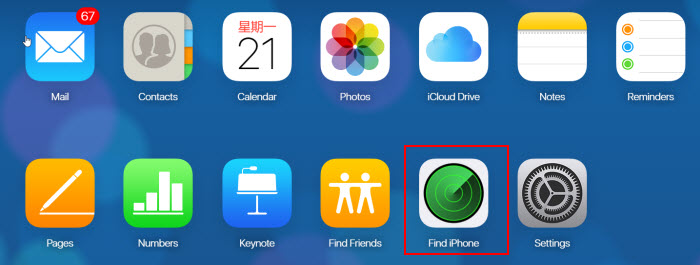
Bước 3:Điều hướng đến All Devices, tìm và chọn iPod touch của bạn từ danh sách.
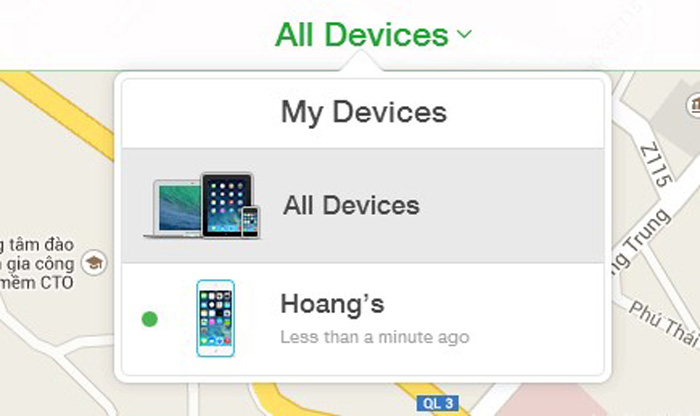
Bước 4:Chọn Erase iPod và Confirm để tiếp tục. Thao tác này sẽ bắt đầu quá trình thiết lập lại, xóa sạch mọi dữ liệu trong quá trình này, bao gồm cả mật mã.
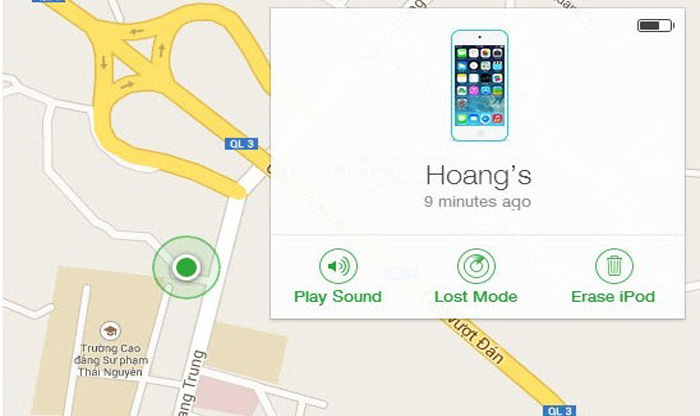
Phương pháp iCloud có những hạn chế về tính năng và sẽ không hoạt động nếu bạn không bật tính năng này, cách dễ nhất vẫn là sử dụng công cụ của bên thứ ba.
Phần 3. Cách mở khóa iPod Touch bằng iTunes
Trên đây là tất cả các cách toàn diện để mở khóa iPod bị vô hiệu hóa mà không cần iTunes hoặc máy tính được tóm tắt trong bài viết này.
Nếu không có cách nào trong số chúng có thể làm bạn hài lòng, hoặc bạn vẫn nghĩ iTunes là đáng tin cậy nhất, thì nội dung sau đây dành cho bạn để mở khóa iPod touch bị khóa bằng iTunes.
1Khôi phục bản sao lưu iTunes
iTunes backup có khả năng khôi phục iPod touch của bạn. Điều này được thực hiện thông qua iTunes. Đây có vẻ là cách dễ nhất để mở khóa iPod mà không cần mật khẩu nhưng cũng là cách có nhiều yêu cầu nhất.
Ghi chú
- Bạn phải sao lưu iPod touch của mình trên máy tính trước.
- Dữ liệu của bạn sẽ được đồng bộ hóa với bản sao lưu cũ.
Bước 1:Vào Summary của iPod touch trong iTunes.
Bước 2:Bạn sẽ thấy tùy chọn Restore Backup. Nhấp vào đó.
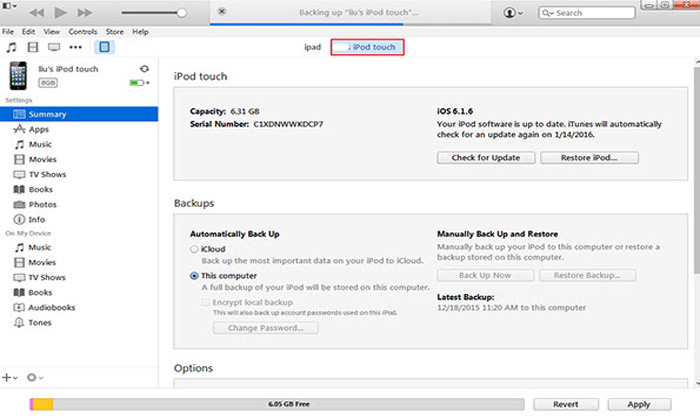
Bước 3:Chọn bản sao lưu thiết bị bạn muốn khôi phục. Chọn bản sao lưu phù hợp và nhấp vào Restore.
Thiết bị của bạn sẽ khởi động lại và sau đó bắt đầu đồng bộ hóa dữ liệu với thiết bị. Hãy để quá trình hoàn tất trước khi bạn ngắt kết nối iPod touch. iTunes và iPod touch sẽ thông báo cho bạn khi quá trình hoàn tất.
Tải xuống ngay để biết cách mở khóa iPod mà không cần mật khẩu, iTunes.
2Xóa ở chế độ phục hồi
iDevices có một tính năng được gọi là Chế độ khôi phục cho phép bạn đưa điện thoại của mình vào chế độ khôi phục bằng cách sử dụng các phím vật lý trên thiết bị. Sau đây là các bước để mở khóa iPod touch bị vô hiệu hóa ở Chế độ khôi phục.
Ghi chú
Cách này sẽ xóa toàn bộ dữ liệu trên iPod touch.
Bước 1:Kết nối iPod touch với máy tính.
Bước 2:Để bắt đầu quá trình trên iPod touch, bạn sẽ nhấn và giữ Home và Top Button cùng lúc cho đến khi bạn thấy biểu tượng iTunes trên iPod touch cùng với hình ảnh cáp nguồn.
Bước 3:iTunes sẽ tự động phát hiện thiết bị ở Chế độ khôi phục. Nó sẽ mở ra một cửa sổ thông báo có sự cố với iPod touch của bạn.
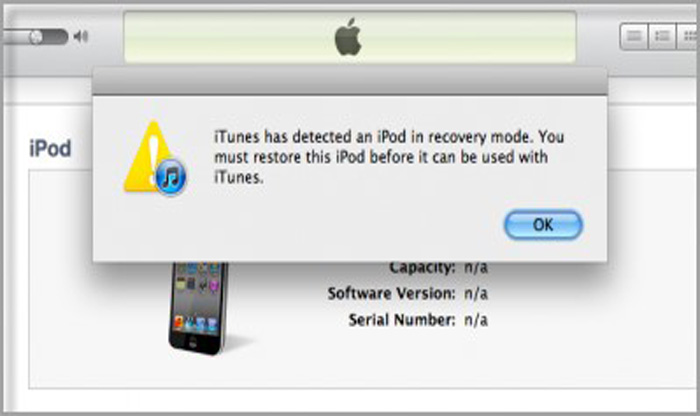
Bước 4:Nhấp vào OK. Nhìn chung, quá trình này sẽ mất chưa đến 15 phút.
Với các tùy chọn trên, bạn sẽ có thể mở khóa iPod touch bị khóa và sử dụng lại.
Tóm lại
Tóm lại, có 3 cách dễ dàng khác nhau mà bạn có thể sử dụng để sửa cách mở khóa iPod bị vô hiệu hóa mà không cần iTunes hoặc máy tính.
Trong số đó, iMyFone LockWiper là công cụ tiện lợi nhất cho phép bạn lấy lại quyền truy cập vào iPod touch bị khóa mà không có bất kỳ hạn chế nào. Tại sao không dùng thử miễn phí ngay bây giờ ?







